对等网组建与共享资源设置
- 格式:doc
- 大小:95.00 KB
- 文档页数:3

对等网的组建与使用一.实训目的1.掌握网卡驱动程序的安装方法。
2.掌握对等网络配置方法。
3.掌握对等网络的使用方法。
二.实训器材及环境1.安装Windows 2003操作系统的计算机2台。
2.网卡及其网卡驱动程序。
3.交叉双绞线一根(或不少于2口的集线器一个,直通双绞线二根)。
三.实训理论基础1.对等网的概念可以从网络中每台计算机之间的关系或资源分布或作业的集中程度这三个方面进行了解。
(1)从网络计算机的从属关系来看对等网中每台计算机都是平等的,没有主从之分。
也就是说每台计算机在网络中即是客户机也是服务器。
而其他不同类型的局域网中,一般都有一台或者几台计算机作为服务器,其他计算机作为客户机,客户机则是以服务器为中心建立的。
(2)从资源分布情况来看对等网中的资源分布是在每一台计算机上的。
其他类型的网络中,资源一般分布在服务器上,客户机主要是使用资源而不是提供资源。
(3)从作业的集中角度来看对等网中的每一台计算机都是客户机,所以它要完成自身的作业,同时由于他们又都是服务器,就都要满足其他计算机的作业要求。
从整体角度来看,对等网中作业也是平均分布的,没有一个作业相对集中的节点。
其他类型网络中,作为中心和资源集中节点的服务器要承担所有其他客户机的作业要求,而客户机不提供资源,相对来说,服务器的作业集中程度远大于客户机综上所述:对等网就是每一台网络计算机与其他连网的计算机之间的关系对等,没有层次的划分,资源和作业都相对平均分布的局域网类型。
2.对等网的优点(1)对等网容易建立和维护;(2)对等网建立和维护成本比较低;(3)对等网可以实现多种服务应用。
3.对等网的缺点(1)对等网的管理性差;(2)对等网络中资源查找困难;(3)对等网中同步使用的计算机性能下降。
4.对等网的使用范围对等网主要用于建立小型网络以及在大型网络中作为一个小的子网络。
用在有限信息技术预算和有限信息共享需求的地方,例如:学生宿舍内、住宅区、邻居之间等地方。

实验四:对等网的组建11、学会对等网的组建与配置2、熟悉在对等网中如何共享资源和访问共享资源3、熟悉本地用户账户和组的创建与管理4、熟悉本地安全策略的设置21、利用Packet Tracer模拟软件,配置对等网,并进行连通性和共享性的测试2、在现实的网络环境中进行本地账户和组的创建与管理、本地安全策略的设置。
3Packet tracer模拟实验环境,Windowxp41、对等网的组建与配置步骤:A、更改计算机名和工作组名右击“我的电脑”图标,在弹出的快捷菜单中选择“属性”命令,打开“系统属性”对话框,选择“计算机名”选项卡。
单击“更改”按钮,打开“计算机名称更改”对话框,在“计算机名”文本框中输入用户计算机名字,如:S4310001。
每台计算机的名字都要不一样,在隶属于区域中选中“工作组”单选按钮,在“工作组”文本框中输入hubce,注意同一工作组中计算机的工作组名应该都一样。
B、配置IP地址C、互相PING操作D、共享文档操作2、本地用户账户和组的创建与管理打开“计算机”管理对话框,或在“开始”—>“运行”命令,输入lusrmgr.msc,双击左侧窗格中的“本地用户和组”目录树,创建“新用户”和“新组”3、本地安全策略的设置单击“开始”→“程序”→“管理工具”命令,双击“本地安全策略”图标,打开“本地安全设置”对话框。
1.密码策略的设置2.账户锁定策略的设置3.安全日志的设置5详细写出配置对等网的实验步骤,总结实验的收获和体验,记录实验过程中遇到的问题。
6.1、配置对等网的时候需要注意什么?2、如果发现你配置的对等网中两台主机不能正常共享数据,该如何处理。
71、在PacketTracer模拟环境中配置对等网2、在现实网络环境中进行各种设置对等网中一般只有一个工作组,也可以存在一个或多个工作组,但只有处于同一个工作组内的计算机才能相互通信。

广东金融学院实验报告课程名称:计算机网络三、实验内容及步骤(包含简要的实验步骤流程)Windows XP 系统中的两种协议可用于建立对等网,分别是NetBEUI协议和TCP/IP 协议。
NetBEUI协议不能跨越网段进行路由,而且安全性比较差,在Windows XP Professional 安装光盘上的文件。
目前广泛使用的是TCP/IP协议,本实验就是基于改协议来建立对等网。
1.4.1 IP地址设置Windows XP 的默认安装协议是TCP/IP,不需要用户额外安装。
如果采用NetBEUI 协议,则需要手动安装。
实验环境建立之后即可配置网络。
在没有配置之前,计算机之间是不能互相ping通的,网上邻居也无法看到另一台计算机。
具体配置过程如下:步骤1 右击桌面上的“网上邻居”图标,单机跨界菜单中的“属性”命令,打开“网络连接”对话框。
该对话框中显示了当前计算机的网络连接设备,如果有多个连接设备,则都会在改对话框中显示。
右击用于连接的“本地连接”图标,在弹出的快捷菜单中单机“属性”命令,打开“本地连接”属性对话框,如图:步骤2 在“本地连接”属性对话框中的“常规”选项卡中,选中“Internet协议(TCP/IP)”复选框,然后单击“属性”,进入“Internet协议(TCP/IP)”对话框,如图:]步骤3根据实验环境,填写对话框中的参数,如图所示。
注意各计算机的IP地址不能相同,同一组计算机的子网ID和子网掩码改相同。
是指完毕后单击“确定”,返回至“本地连接属性”对话框,肉厚在单击“确定”,结束设置。
配置完毕后,一次单击“开始”→“程序”→“附件”→“命令提示符”,打开DOS命令窗口。
在命令窗口下执行ipconfig命令,查看本机刚才的设置,如图。
如果输入ipconfig/all命令,则可以看到更多网络设置,如MAC地址等。
步骤4实验环境配置完毕后,可以在命令窗口下执行ping命令,查看网络的连接状况。
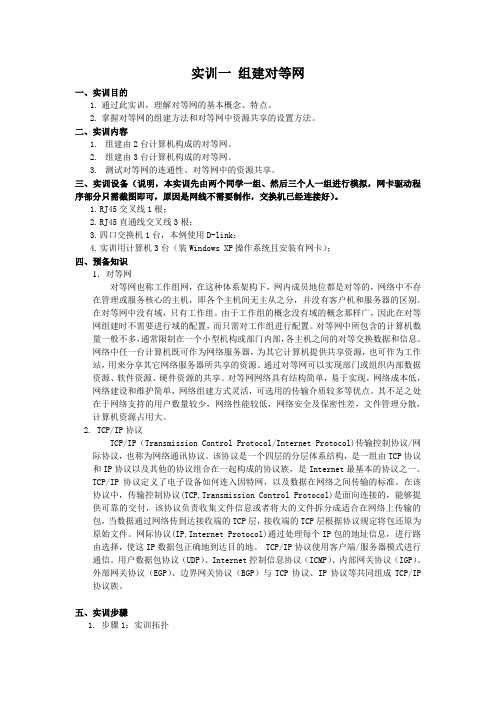
实训一组建对等网一、实训目的1.通过此实训,理解对等网的基本概念、特点。
2.掌握对等网的组建方法和对等网中资源共享的设置方法。
二、实训内容1.组建由2台计算机构成的对等网。
2.组建由3台计算机构成的对等网。
3.测试对等网的连通性、对等网中的资源共享。
三、实训设备(说明,本实训先由两个同学一组、然后三个人一组进行模拟,网卡驱动程序部分只需截图即可,原因是网线不需要制作,交换机已经连接好)。
1.R J45交叉线1根;2.R J45直通线交叉线3根;3.四口交换机1台,本例使用D-link;4.实训用计算机3台(装Windows XP操作系统且安装有网卡);四、预备知识1.对等网对等网也称工作组网,在这种体系架构下,网内成员地位都是对等的,网络中不存在管理或服务核心的主机,即各个主机间无主从之分,并没有客户机和服务器的区别。
在对等网中没有域,只有工作组。
由于工作组的概念没有域的概念那样广,因此在对等网组建时不需要进行域的配置,而只需对工作组进行配置。
对等网中所包含的计算机数量一般不多,通常限制在一个小型机构或部门内部,各主机之间的对等交换数据和信息。
网络中任一台计算机既可作为网络服务器,为其它计算机提供共享资源,也可作为工作站,用来分享其它网络服务器所共享的资源。
通过对等网可以实现部门或组织内部数据资源、软件资源、硬件资源的共享。
对等网网络具有结构简单,易于实现,网络成本低,网络建设和维护简单,网络组建方式灵活,可选用的传输介质较多等优点。
其不足之处在于网络支持的用户数量较少,网络性能较低,网络安全及保密性差,文件管理分散,计算机资源占用大。
2. TCP/IP协议TCP/IP(Transmission Control Protocol/Internet Protocol)传输控制协议/网际协议,也称为网络通讯协议。
该协议是一个四层的分层体系结构,是一组由TCP协议和IP协议以及其他的协议组合在一起构成的协议族,是Internet最基本的协议之一。
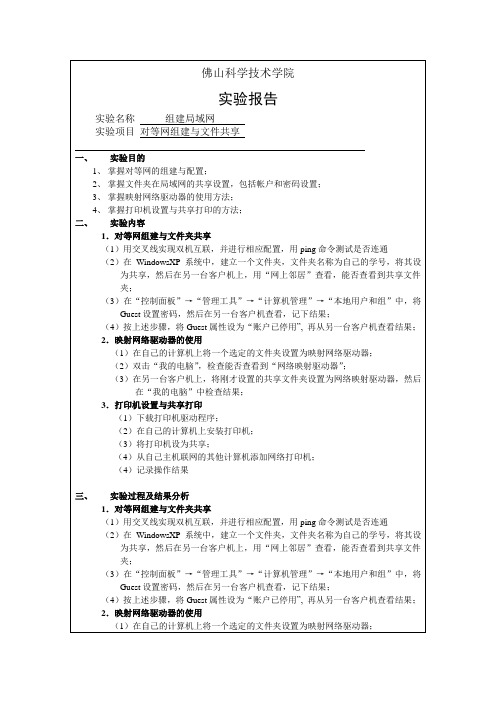
1.3启用GUEST账户
对于Windows XP,还需要启用来宾帐户“Guest”并要设置本地安全策略才能顺利实现资源共享
1.4给GUEST账户授权
在控制面板—管理工具—本地安全策略—本地策略—用户权利指派中,绝从网络访问这台计算机”策略,删除里面的“GUEST”账号。
这样其他用户就能够用Guest账号通过网络访问使用Windows XP系统的计算机了。
1.5更改访问模式
XP默认是把从网络登录的所有用户都按来宾账户处理的,
络登录也只具有来宾的权限,若遇到不能访问的情况,请尝试更改网络的访问模式。
在控制面板—管理工具—本地安全策略—本地策略—安全选项”
本地账号的共享和安全模式”策略,将默认设置“仅来宾—本地用户以来宾身份验
设置简单文件共享
2.1Windows默认采用的是简单文件共享。
双击【我的电脑】图标,选择“工具—文
件夹选项—查看”,勾选“使用简单文件共享”
两台主机的IP设置在要同一网段,主机一的IP地址为:192.168.0.1地址为:192.168.0.2。
在网络里面可以看到其他主机的共享文件,则说明两台主机已经相连,的测试图如下,说明已经相连。
在“开始菜单”中“打印机和传真”添加打印机。
当连接设备时,系统会自动检测设备并安装驱动。
添加打印机设置使用默认设置就可以了。
设备安装情况如下:
在安装时将打印时设置为共享打印机,这里共享的其实不是打印机本身,
从计算机可以看到设备的共享情况:。

对等网组建实验报告对等网组建实验报告一、实验目的对等网(Peer-to-Peer Network)是一种分布式网络结构,其中每个节点都具有相同的功能和地位,可以相互通信和共享资源。
本实验旨在通过搭建一个对等网系统,探索对等网的原理、特点和应用。
二、实验环境本实验使用了一台主机作为服务器,并在其他两台主机上搭建对等网节点。
实验所用的主机均连接在同一局域网中。
三、实验步骤1. 搭建服务器首先,在一台主机上搭建服务器,用于管理对等网的节点。
在该主机上安装并配置相应的服务器软件,如BitTorrent Tracker或eDonkey Server。
2. 设置对等网节点在另外两台主机上设置对等网节点。
选择合适的对等网软件,如BitTorrent或eMule,并在每台主机上安装和配置该软件。
3. 连接对等网节点通过在对等网软件中输入服务器的IP地址和端口号,将对等网节点连接到服务器。
确保所有节点都成功连接到服务器,并能够相互通信。
4. 共享资源在每个对等网节点上选择要共享的文件或资源。
将这些文件添加到对等网软件的共享目录中,使其他节点能够下载和访问这些资源。
5. 下载资源通过对等网软件搜索其他节点共享的资源,并选择要下载的文件。
启动下载任务,并观察下载速度和进度。
6. 上传资源当下载任务完成后,选择将下载的资源继续共享给其他节点。
将下载的文件移动到共享目录中,并确保其他节点能够找到和下载这些资源。
四、实验结果与分析通过以上实验步骤,成功搭建了一个对等网系统,并进行了资源共享和下载。
观察实验结果,可以得出以下结论:1. 分布式网络结构:对等网系统中的每个节点都具有相同的功能和地位,没有中心化的控制节点。
每个节点可以作为服务器和客户端,相互之间进行通信和资源共享。
2. 高效的资源下载:由于对等网系统中的每个节点都可以提供资源下载,因此可以充分利用网络带宽和计算资源,实现高效的资源下载和分发。
3. 网络负载均衡:对等网系统中的节点可以根据网络负载情况自动选择最优的下载源,实现网络负载均衡。
实验报告一:IP地址和子网掩码的设置(1)在桌面上右击“网上邻居”图标,从弹出的快捷菜单中选中“属性”命令,打开“网络连接”窗口,如下图:(2)右击“本地连接”图标,从弹出快捷菜单中选择“属性”命令,打开“本地连接属性”对话框。
如下图:(3)双击“Internet 协议(TCP/IP)”项目,打开“Internet 协议(TCP/IP)属性”对话框。
如下图:选中“使用下面IP地址”单选按钮,并在“IP地址”文本框中输入192.168.0.1。
单击“子网掩码”文本框,自动输入255.255.255.0。
如下图:(4)依次单击“确定”按钮,并关闭对话框。
二:设置计算机标志(1)在桌面上右击“我的电脑”图标,从弹出的快捷菜单中选择“属性”命令,打开“系统属性”对话框。
切换到“计算机名”选项卡。
如下图:(2)单击“更改”,打开“计算机名称更改”对话框,如下图:在“计算机名”文本框中输入该计算机名,如“SHI”在“工作组“文本框中输入该计算机所属工作组名称,如”SOHO “。
如下图:(3)依次单击“确定按钮,最后弹出“系统设置改变“对话框,如下图:(4)单击“是“重启,重启计算机三:使用网络测试命1ping命令(1)功能:Ping命令主要用来测试TCP/IP网络,包括多台计算机组成的局域网及Internet等,其格式如下:(2) ping命令格式,ping目的地址/参数1/参数2(目的地址指被测计算机的IP地址或计算机名)主要参数如下:a; 解析主机地址。
n count: 发出的测试包个数,默认值为4.l size: 发送缓冲区的大小。
t: 继续执行ping命令,直到按Ctrl+C组合键终止。
在“命令提示符“窗口中执行ping/?命令可以查看平的所有参数。
如下图:(2)示例。
对网络中一台名为3C24的计算机运用ping命令检查TCP/IP协议的工作情况。
《1》选择开始/程序/附件/命令提示符命令,打开命令提示符窗口。
项目三建立和使用对等网进行文件共享一、实训情景某公司新组建了一个销售部门,把新招聘几个员工安排在一个办公室内,要求他们每人有一台电脑,并能够在局域网中相互传送资料,共享文件。
二、实训目的1、能能行网络需求的调查与分析;1、能够独立组建一个对等网;2、认识简的单网络拓扑结构;3、掌握Windows 2000 Server系统中资源共享的方法。
三、实训环境1、网卡、集线器、直通式和交叉式双绞线若干2、完成Windows 2000 server安装的计算机。
3、某磁盘已格式化为NFTS5.0文件系统四、实训内容1、组装多集线器网络,并测试连通性。
2. Windows 2000 server共享文件夹的设置。
五、实训步骤1、组建以太网的主要步骤:(1)安装以太网卡(2)将计算机接入网络(3)安装配置网卡驱动程序(4)安装和配置TCP/IP协议(5)组装多集线器网络——使用直通UTP电缆(6)组装多集线器网络——使用交叉UTP电缆2、组建完毕后,查看网络是否连通,测试方法有:(1)观察集线器和网卡状态指示灯的变化将网线一端插入集线器的RJ45端口,一端插入网卡的RJ45端口,这时观察端口边的指示灯变化情况。
如果指示灯亮,表明网络连接正常;如果指示灯亮,并且闪,表明这时有数据传输。
(2)利用高层命令和软件(如ping命令等)3、资源共享当几台PC机连接成上面简单的局域网之后最常用的功能就是数据共享。
通常在安装Windows 2000 Server时资源共享的组件就会在网络安装步骤中默认安装。
如果无法将文件夹进行共享,则请确定是否安装了“Microsoft 网络的文件和打印机共享”组件。
(1) 新建共享文件夹可以由很多方法来新建文件夹共享,例如:“我的电脑”、“资源管理器”或是“计算机管理”等都可以。
在此以资源管理器为例介绍,点击“开始”→“程序”→“附件”→“Windows 资源管理器”选项,在弹出的资源管理器窗口中用鼠标右键单击预“共享文件夹”快捷菜单的“共享”选项,弹出建立共享文件夹的对话框。
对等网组建与共享资源设置
一、实验目的及要求
Cisco Packet Tracer 是由Cisco公司发布的一个辅助学习工具,为学习思科网络课程的初学者去设计、配置、排除网络故障提供了网络模拟环境。
用户可以在软件的图形用户界面上直接使用拖曳方法建立网络拓扑,并可提供数据包在网络中行进的详细处理过程,观察网络实时运行情况。
可以学习IOS的配置、锻炼故障排查能力
二、实验仪器、设备或软件
计算机,Cisco Packet Tracer软件
三、实验内容及原理
任务1 利用Packet.Tracer5.3网络模拟软件组建一个小型局域网
任务2 设置本机共享文件夹
任务3 访问局域网中其他主机共享资源
四、实验步骤(或过程)
任务一
打开Cisco Packet Tracer 软件,向图形用户界面上拖拽一个模拟交换机和三个主机,并利用直通线将所有主机与交换机连接起来;设置主机IP 地址和子网掩码,并通过命令提示符输入ping+IP地址测试三台主机是否在同一个网段内。
任务二
在本地磁盘D盘下建立一个文件夹,然后将文件设置为可共享文件夹。
任务三
打开运行,输入\\+要访问的IP地址,可访问到局域网中其他主机的共享资源。
五、实验结论
1、实验结果
ping命令可查看主机是否处于同一个网段。
计算机可查看到其它工作组计算机的共享资源。
2、分析讨论
六、指导教师评语及成绩。